調査票を作成する
①調査票作成画面を開く
調査票を作成するイベントのメニューから、『調査票作成』をクリックします。
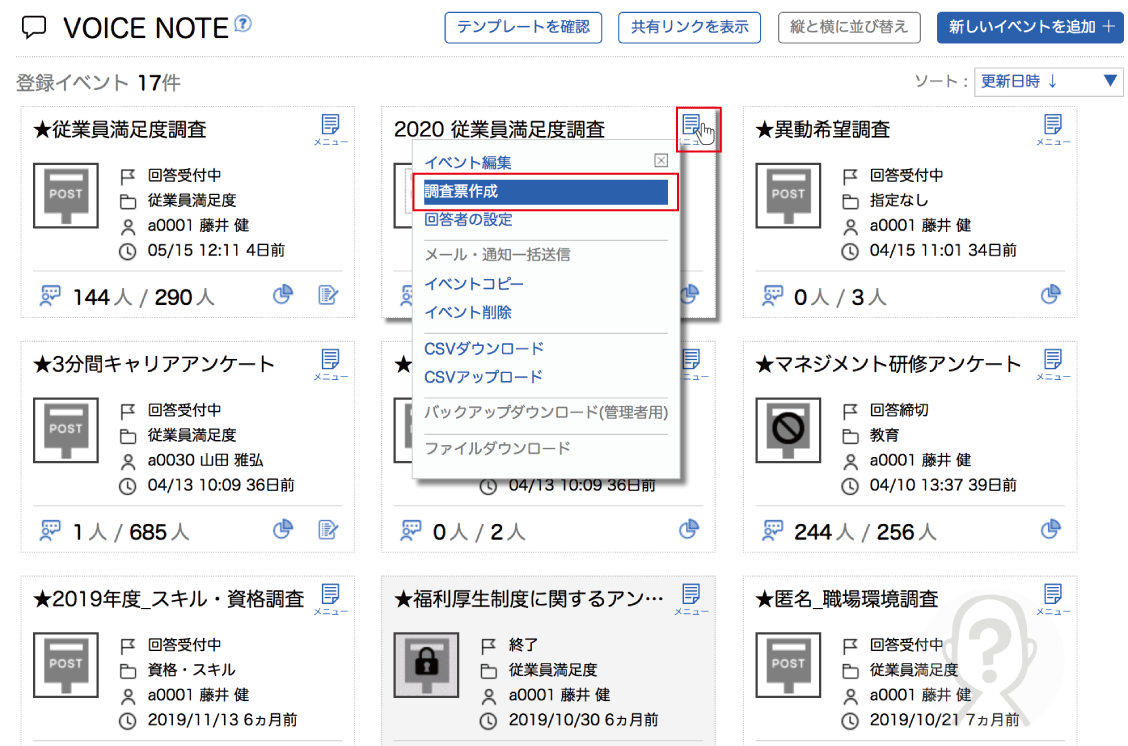
②パーツを配置する
調査票作成画面が開きますので、質問内容に沿って画面下部のパーツをドラッグ&ドロップで配置します。
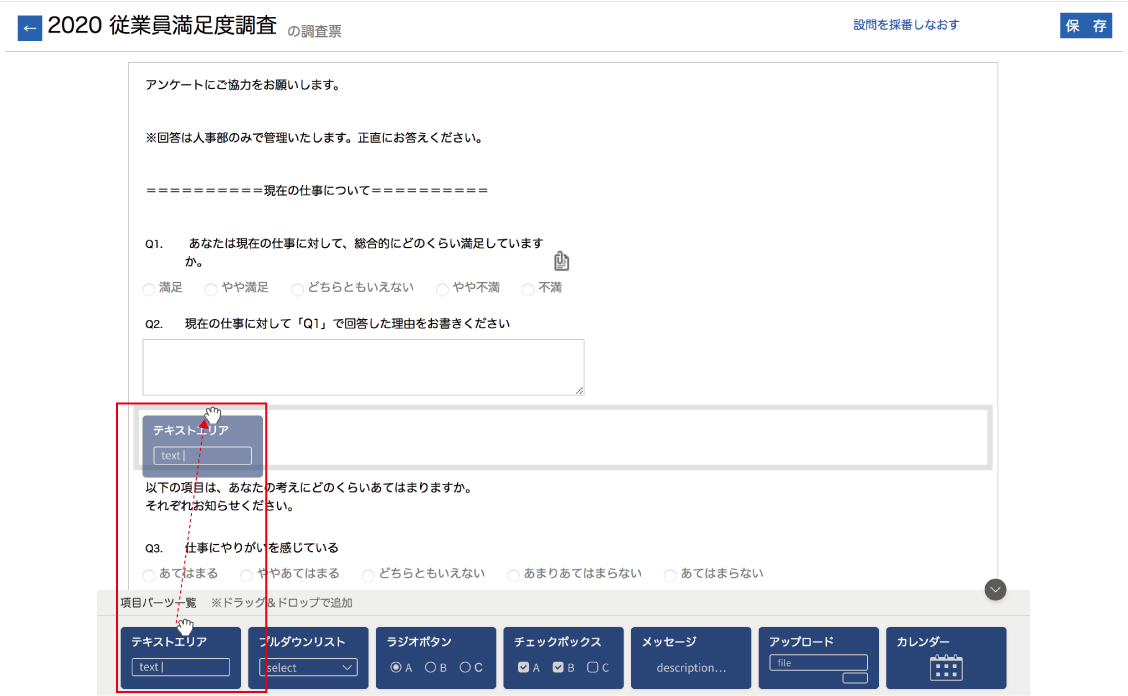
③質問内容を入力する
パーツが配置出来たら、質問内容を入力します。
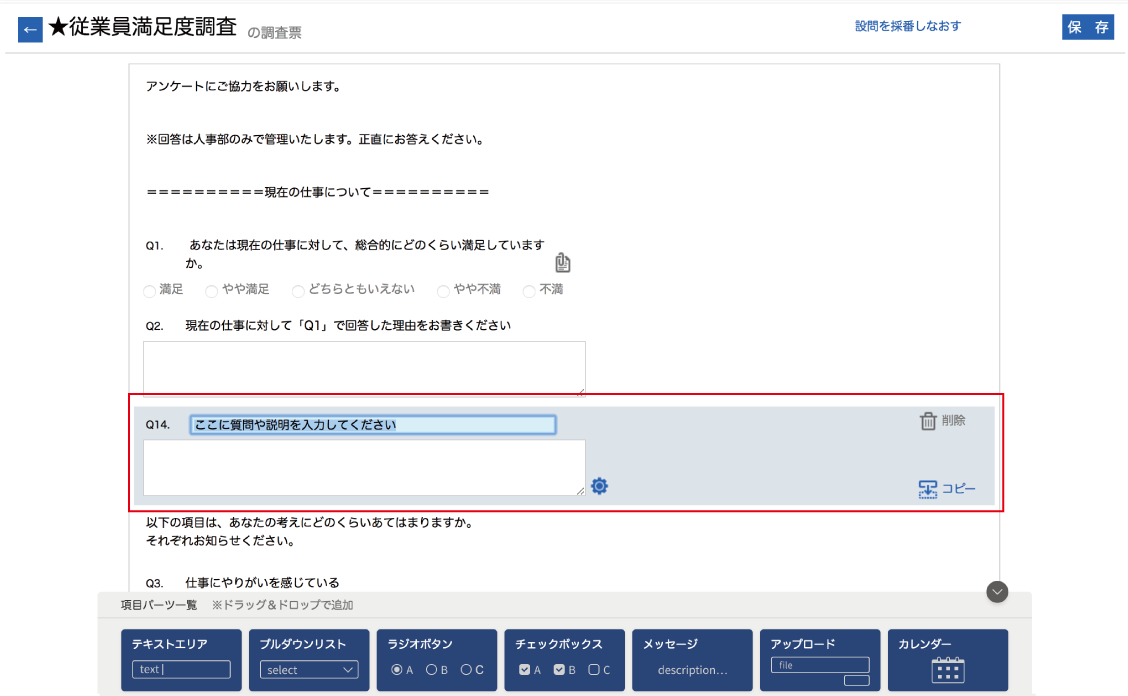
また、カーソルを合わせると表示される歯車ボタンからパーツの詳細を設定してください。
パーツによって設定内容が異なるので、詳しくは使用可能なパーツの種類と役割をご覧ください。
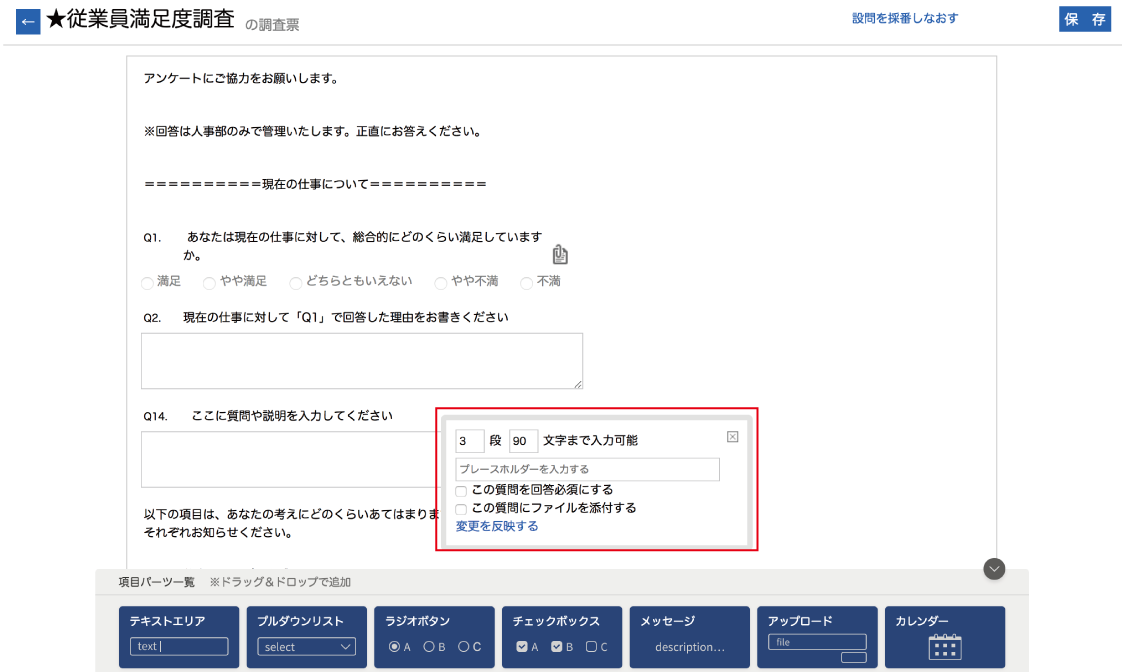
④保存する
すべての質問項目が配置出来たら右上の『保存』をクリックします。
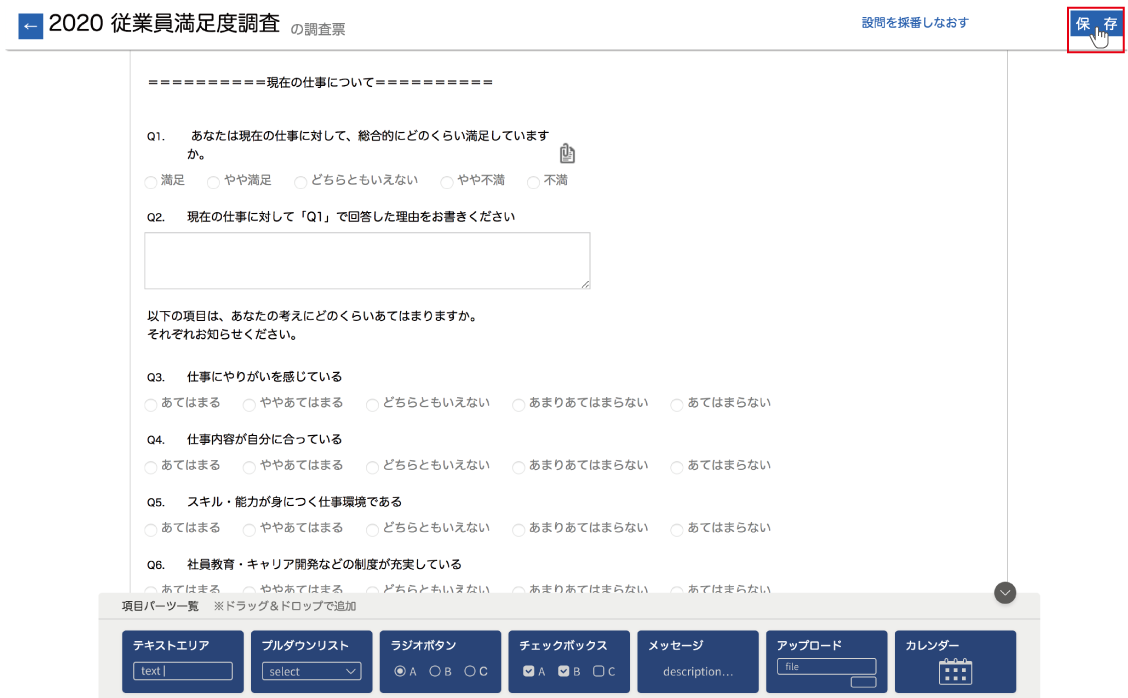
作成した調査票の確認方法
作成した調査票は、回答者を設定することにより実際の入力画面を確認することができます。
回答者を設定するとイベント名をクリックしたときに回答者一覧ページが開くようになります。
そこで設定した回答者の顔写真をクリックすると作成した調査票が表示されます。
詳しくは回答者を設定し、調査票の確認をご覧ください。
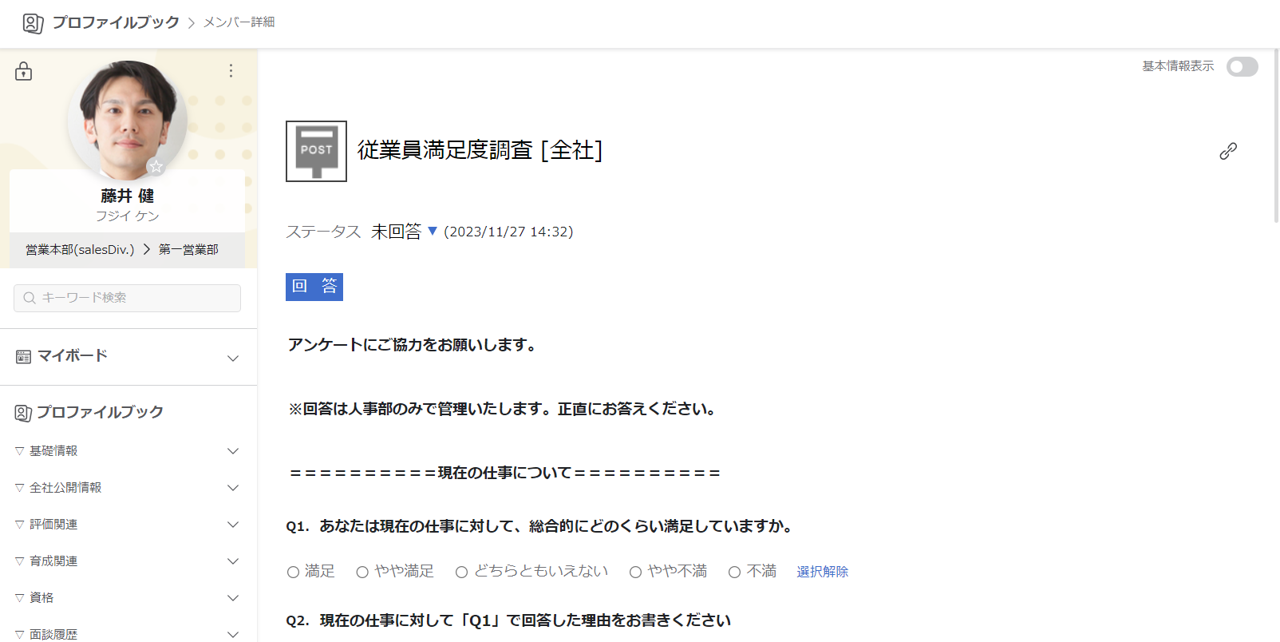
調査票作成の便利な機能
設問のコピー
同じような設問が多くある場合、設問をコピーすることができます。
コピーしたい設問にカーソルを合わせると右下に『コピー』と表示されるので、クリックしてください。
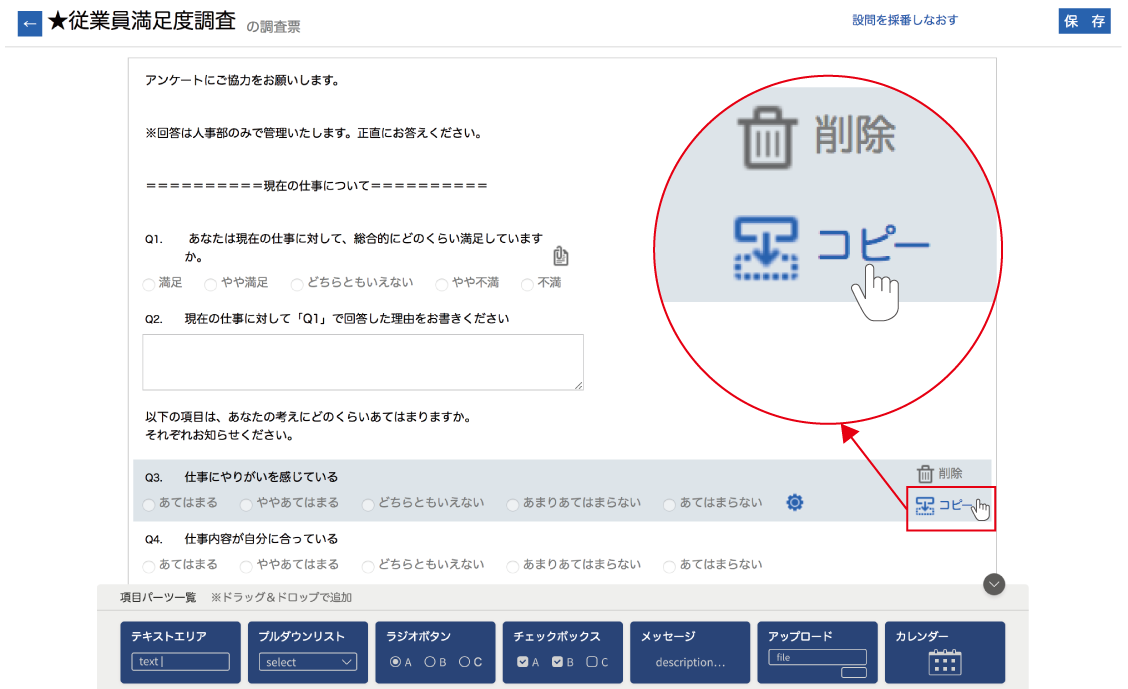
設問の削除
不要な設問は削除することができます。
削除したい設問にカーソルを合わせると右上に『削除』と表示されるので、クリックしてください。
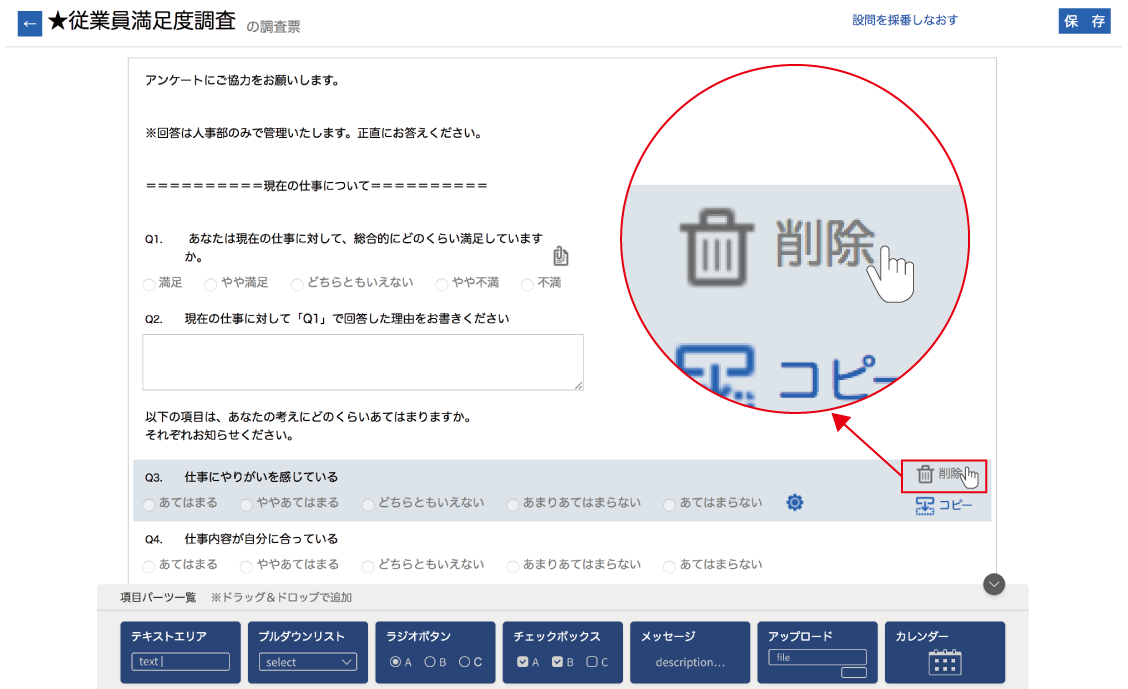
設問の並べ替え
設問にカーソルを合わせて手の平マークになると、ドラッグ&ドロップで設問の順番を入れ替えることができます。
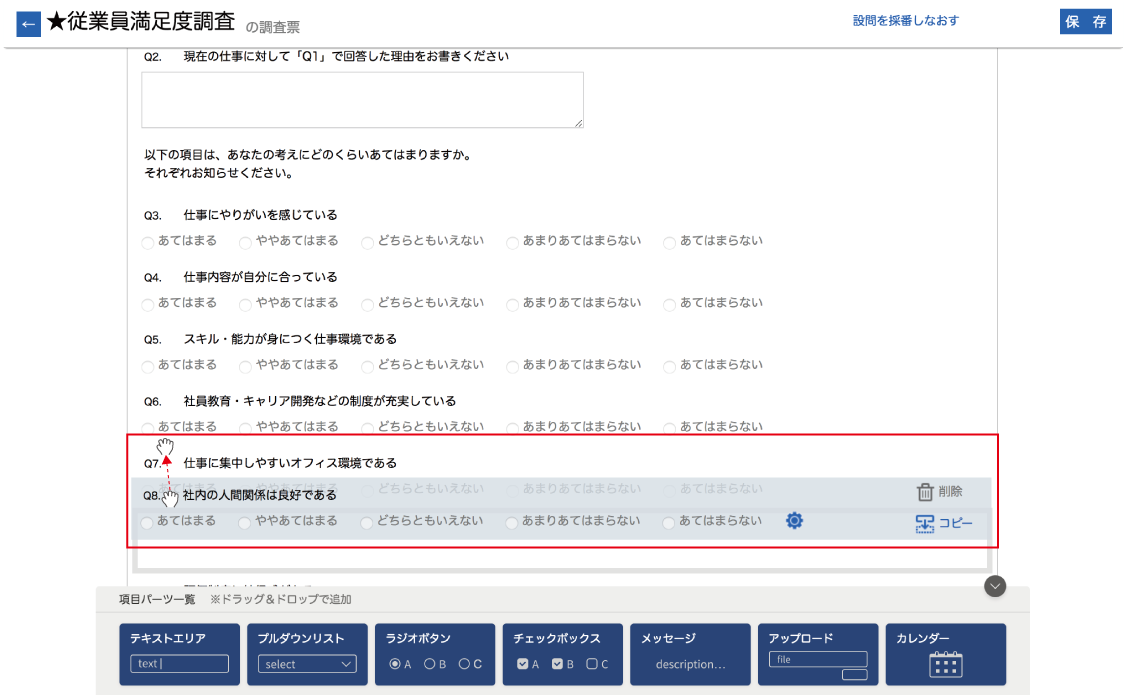
採番のしなおし
設問のコピーや削除、並べ替えを繰り返すと設問番号が昇順ではなくなってしまいます。
右上の『設問を採番しなおす』をクリックすると設問番号が昇順に採番しなおされます。
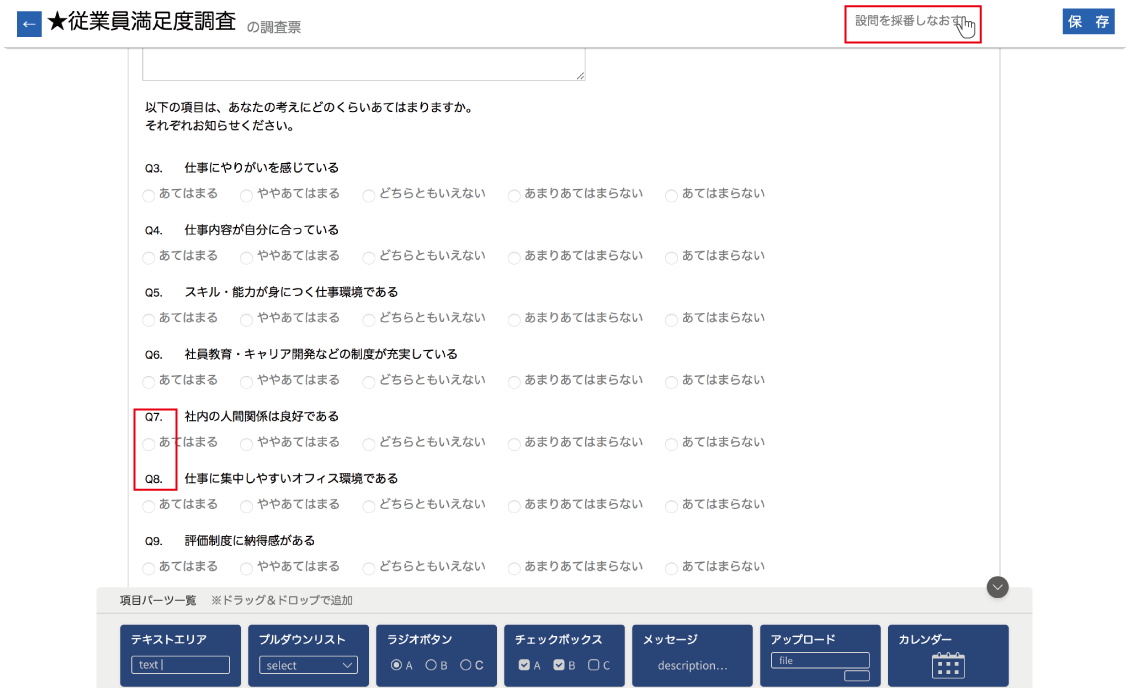
設問番号は直接入力し編集できます。
質問にファイルを添付する
質問にファイルを添付することができます。
歯車ボタンで開く詳細設定画面の『この質問にファイルを添付する』にチェックを入れます。
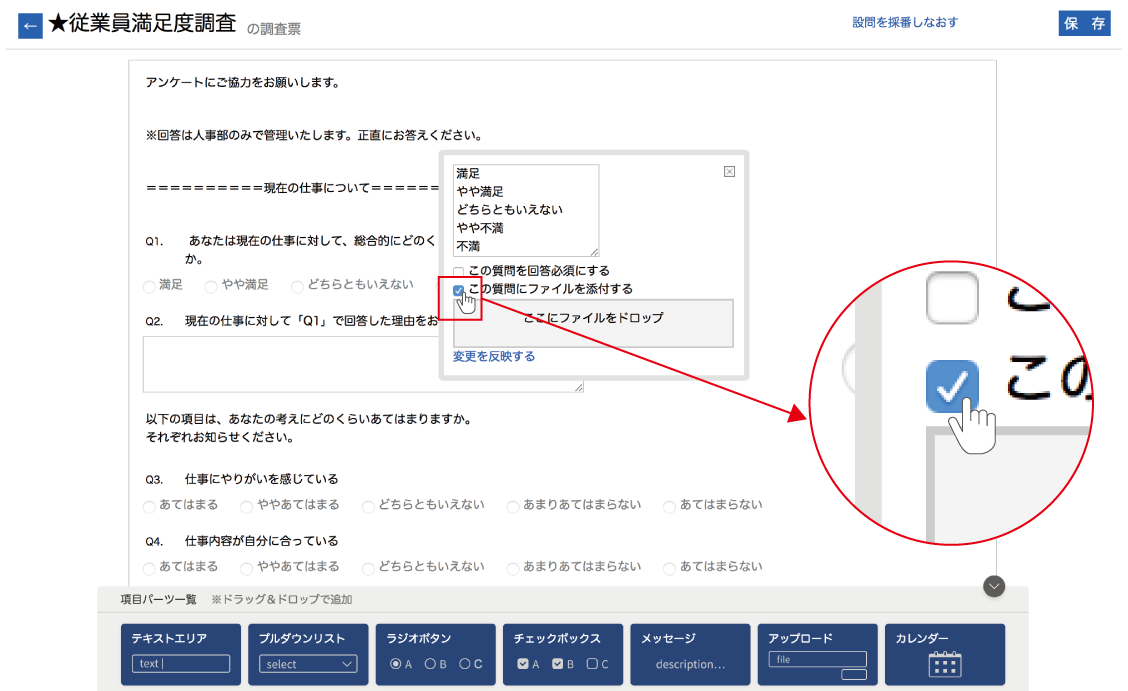
ファイルを添付するためのエリアが表示されるので、添付したいファイルをドラッグ&ドロップしてください。
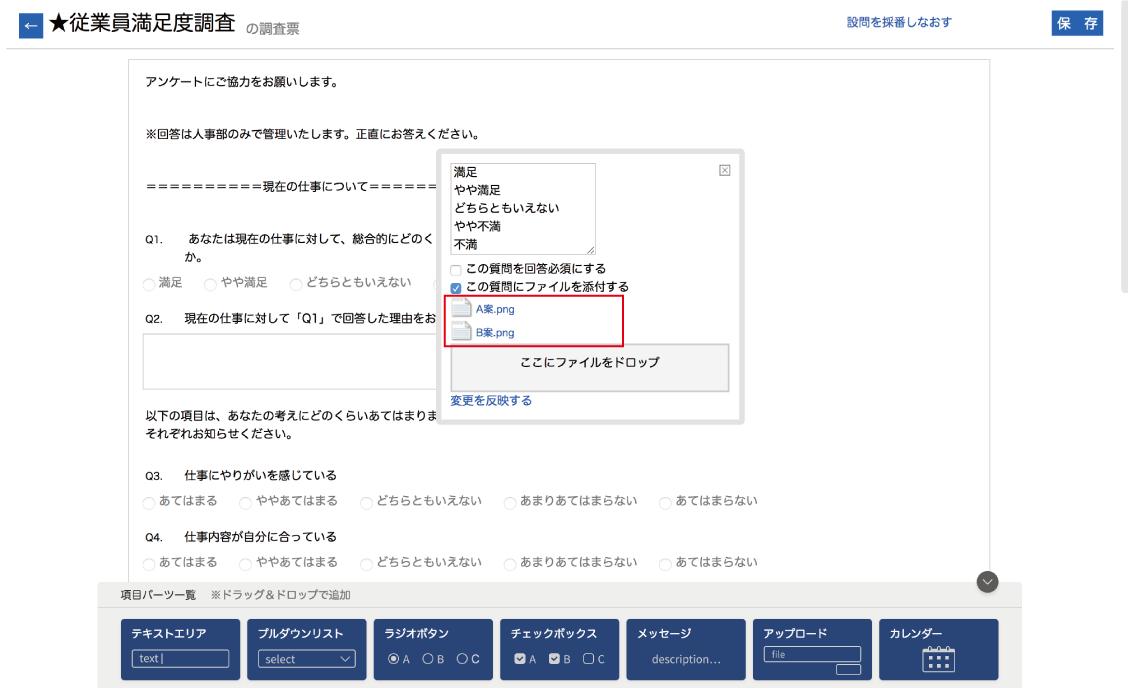
下記のような場合に、質問にファイルを添付すると便利です。
- テキストボックス
添付ファイルについて意見を集めたいとき - プルダウンリスト、ラジオボタン、チェックボックス
添付ファイルの中から選んでもらいたいとき - アップロード
添付ファイルをフォーマットとして使用してもらいたいとき
※回答時に添付できるファイル数は1つまでです。

